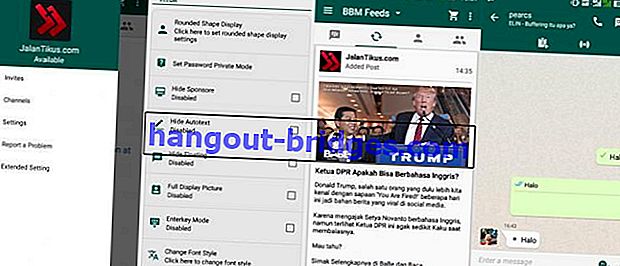携帯電話から印刷する最も簡単で最速の方法| すべてのプリンターブランドで利用可能!
HPからすべてのブランドのプリンターで簡単に印刷できる方法をお探しですか?AndroidフォンまたはiPhoneからドキュメントを印刷できることがわかりました。
学生、学生、従業員、または起業家として、彼はドキュメントの印刷を要求されたプリンターを扱ったに違いありません。
ただし、ますます高度なテクノロジーを使用する場合、必要なファイルがすでにスマートフォンにある場合があります。
もちろん、最初にデータをラップトップに移動する必要がある場合は複雑になります。それで、携帯電話から直接印刷する方法はありますか?
そこでジャカが教えてくれます!
- HPプリンターで印刷する方法
- Canonプリンターで印刷する方法
- エプソンのプリンターで印刷する方法
- ブラザープリンターで印刷する方法
HPからすべてのブランドのプリンターを印刷する方法
Jakaがその方法を説明する前に、使用しているプリンターが既にワイヤレスネットワークを持っていることを確認する必要があります。
使用しているプリンターがケーブルしか使用できない古い学校の場合、以下の方法は機能しません。
幸いなことに、平均して最新のプリンターにはこの機能が備わっており、私たちを支援します。
Jakaが、AppleのAndroidとiOSの両方であるHPから印刷する方法を説明します。アプリケーションを使用して、ギャング!
Androidモバイルから印刷する方法
Androidオペレーティングシステムを搭載した携帯電話の場合、プリンターブランドごとに異なるアプリケーションが必要です。
以下では、JakaがHP、Canon、Epson、およびBrotherプリンターを使用してHPから印刷する方法を説明します。
1. HPプリンターで印刷する方法
まず、JakaがHPプリンターを使用してドキュメントを印刷する方法を説明します。公式ウェブサイトからの報告は、次のとおりです。
まず、プリンタと携帯電話を同じネットワークに接続するだけです。
その後、PlayストアにHPプリントサービスアプリケーションをインストールすると、手間をかけずにドキュメントを直接印刷できます。
印刷するドキュメントまたは画像を開きます。次に、通常は右上隅にあるドットメニューをクリックし、[ 印刷 ]を選択します。
 写真ソース:携帯電話
写真ソース:携帯電話HP Print Service Pluginを選択します。
用紙サイズと印刷する枚数を選択したら、右上の印刷アイコンを直接押します。
 アプリをダウンロード
アプリをダウンロード | 細部 | HPプリントサービス |
|---|---|
| 開発者 | HP Inc |
| 評価 | 4.4(2,068,521) |
| サイズ | 22MB |
| インストールする | 500,000,000以上 |
| Android最小 | 4.4 |
プリンターとHPが同じネットワークに接続されていない場合はどうなりますか?リラックス、まだ他の方法があります。
トリックは、HPプリンターのワイヤレスダイレクトアイコンを押します。プリンターのWi-Fi Directがアクティブになっていることを確認します。
設定メニューを開いて、ネットワーク名とパスワードを確認します。ネットワーク名とパスワードを入力して、モバイルとプリンターを接続します。
2. Canonプリンターで印刷する方法

お使いのプリンターがCanonブランドの場合、その方法は簡単ではありません。
Canon Print ServiceアプリケーションをPlayストアにインストールします。
プリンターを選択するときは、Canonプリンターを選択します。HPプリンターと同じ方法を使用できます。
検出されない場合は、手動で検索できます。このキヤノンのアプリケーションを使用して、ニーズに応じてドキュメントを構成できます。
 アプリをダウンロード
アプリをダウンロード | 細部 | キヤノンプリントサービス |
|---|---|
| 開発者 | キヤノン株式会社 |
| 評価 | 3.9(80、141) |
| サイズ | 19MB |
| インストールする | 10,000,000以上 |
| Android最小 | 4.4 |
3. Epsonプリンターで印刷する方法

Epsonのプリンターユーザーは、Epson iPrintアプリケーションを使用してHPから直接ドキュメントを印刷できます。
Epson iPrintアプリケーションをインストールします。
使用する機能を選択できます。[ 印刷]を選択して、携帯電話を介してワイヤレスでドキュメントを印刷します。
ドキュメントの印刷に加えて、ドキュメントのスキャンを直接携帯電話に送信します。
モバイルとプリンターが同じネットワーク接続に接続されていることを確認する必要があります。
 アプリをダウンロード
アプリをダウンロード | 細部 | エプソンiPrint |
|---|---|
| 開発者 | セイコーエプソン株式会社 |
| 評価 | 4.1(120,096) |
| サイズ | デバイスによって異なります |
| インストールする | 10,000,000以上 |
| Android最小 | デバイスによって異なります |
4.ブラザープリンターで印刷する方法

ジャカがあなたに勧める最後のプリンターブランドはブラザーです。他のプリンターと同じように、最初にアプリケーションをダウンロードする必要があります。
アプリケーション名はBrother iPrint&Scanです。エプソンのプリンターが所有するアプリケーションとほぼ同じようにそれを使用する方法。
Brother iPrint&Scanアプリケーションを開きます。
メインメニューの[ 印刷 ]メニューを選択します。印刷するドキュメントとその他の設定を選択します。
 アプリをダウンロード
アプリをダウンロード | 細部 | Brother iPrint&Scan |
|---|---|
| 開発者 | ブラザー工業株式会社 |
| 評価 | 3.9(63,836) |
| サイズ | 37MB |
| インストールする | 10,000,000以上 |
| Android最小 | 4.0.3 |
iOS HPから印刷する方法
Androidデバイスで使用されるアプリケーションは、実際にはiOSでも使用できます。それだけです、アップルにはAirPrintと呼ばれる特別な機能があります。
この機能により、さまざまなプリンターブランドの多くのアプリケーションをインストールする手間が省けます。
その理由は、多くのプリンターがこの機能と互換性があるため、構成を行う必要がないためです。
印刷するドキュメントを開きます
[ 共有 ]ボタンを押して、[ 印刷 ]アイコンを選択します。自動的に、使用できるより精巧なオプションが表示されます。
すでに、それはとても簡単です。すべてのプリンター(特に古いプリンター)にAirPrint互換性があるわけではありません。
これが、HPからAndroidおよびiOS用に印刷する方法です。詳細な説明が必要な場合は、これらのラップトップブランドの公式ウェブサイト、ギャングをご覧ください。
また、Fanandi Ratriansyahのプリンターに関する記事やその他の興味深い記事も読んでください。